情報番号:009464 【更新日:2010.02.09】
「Qosmio AV Center」「ながら見モード」の画面でテレビを見る方法<dynabook TVシリーズ>
| 対応機種 | |
|---|---|
| 対象OS | Windows Vista(R) |
| カテゴリ | テレビ、視聴する方法 |
回答・対処方法
はじめに
「ながら見モード」の画面でテレビを見る方法について説明します。
「ながら見モード」にすると、他のWindowsアプリケーションが起動している場合でも、テレビ視聴用の画面が最前面に表示するため、Webをチェックしたり、メールを操作したりしながら、気になるテレビ番組も視聴することができます。
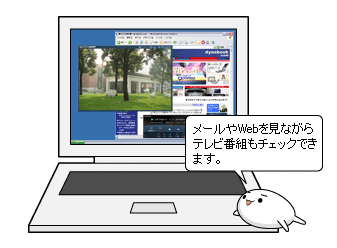 (図1)
(図1)
「ながら見モード」の画面は、マウスモードのプレイヤー画面から切り替えます。ここでは、「Qosmio AV Center」が起動していない状態から説明します。
※パソコンでテレビを見るには、あらかじめテレビアンテナをパソコンに接続し、チャンネル設定をする必要があります。詳細については、以下のリンクをご参照ください。
[009458:パソコンでテレビを見るためにケーブルを接続する方法<dynabook TVシリーズ>]
[009467:「Qosmio AV Center」地上デジタル放送のチャンネル設定をする方法<dynabook TVシリーズ>]
※「Qosmio AV Center」の使用にあたってお願いや注意事項があります。[009456:「Qosmio AV Center」ご使用にあたってのお願い<dynabook TVシリーズ>]の<A,大切なお知らせ>、<B.使用上のお願い>を必ずお読みください。
操作手順
- [スタート]ボタン
 →[すべてのプログラム]→[Qosmio AV Center]→[Qosmio AV Center]の順にクリックします。
→[すべてのプログラム]→[Qosmio AV Center]→[Qosmio AV Center]の順にクリックします。 - 「Qosmio AV Center」が起動します。[TV]をマウスでクリックします。
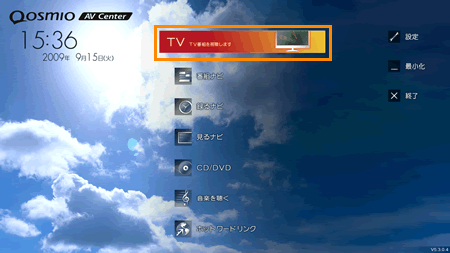 (図2)
(図2)
- 「Qosmio AV Center」がマウスモードに切り替わります。プレイヤー画面の[ながら見モード]をクリックします。
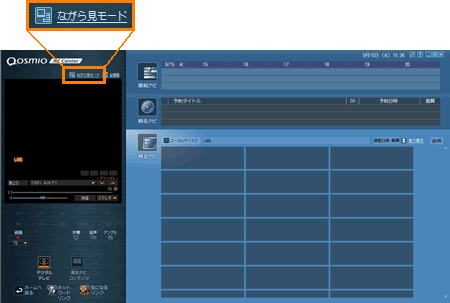 (図3)
(図3)
- 「ながら見モード」の画面が表示されます。
「ながら見モード」の画面は「映像表示ウィンドウ」と「コントロールウィンドウ」とに分かれます。それぞれ別々に移動操作することができます。
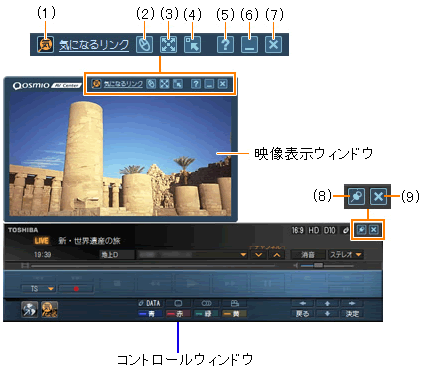 (図4)
(図4)
(1)地上デジタル放送の番組を視聴中(録画中の番組の視聴も含む)または地上デジタル放送の録画番組を再生中に、気になる場面でこのボタンをクリックすると、関連するキーワードを抽出し、「気になるリンク*」画面に表示します。
※この機能は、地上デジタル放送の録画番組再生中の早戻し・早送り・スロー再生には利用できません。
*気になるリンクは、2011年10月31日をもってサービスを終了させていただきました。
(2)マウスモードのプレイヤー画面に戻ります。
(3)ながら見モードの画面を全画面表示に切り替えます。また、操作はリモコンモードに切り替わります。
(4)このボタンをクリックするたびに、「映像表示ウィンドウ」を画面の四隅に移動します(四隅モード)。1回クリックするたびに、左上→右上→左下→右下→左上・・・の順に移動します。
※四隅モードについての詳細は、[009468:「Qosmio AV Center」「ながら見モード」で視聴画面の配置を簡単に四隅に移動する方法<dynabook TVシリーズ>]をご参照ください。
(5)ヘルプを表示します。
(6)画面を最小化します。
(7)Qosmio AV Centerを終了します。
(8)「コントロールウィンドウ」の表示/非表示を切り替えます。
・ ・・・「自動的に隠す」設定です。「映像ウィンドウ」をクリックしたときに、「コントロールウィンドウ」が表示されます。約5秒経過後、再び「コントロールウィンドウ」は非表示になります。
・・・「自動的に隠す」設定です。「映像ウィンドウ」をクリックしたときに、「コントロールウィンドウ」が表示されます。約5秒経過後、再び「コントロールウィンドウ」は非表示になります。
・ ・・・「自動的に隠さない」設定です。「映像ウィンドウ」をクリックしたときに、「コントロールウィンドウ」を常に表示します。
・・・「自動的に隠さない」設定です。「映像ウィンドウ」をクリックしたときに、「コントロールウィンドウ」を常に表示します。
(9)Qosmio AV Centerを終了します。
補足
- 「ながら見モード」の画面からテレビ視聴用画面(全画面表示)に切り替えるには、画面上隅の[全画面]ボタン
![[全画面]ボタン](images2/009464i.gif) をクリックします。またはリモコンの[TV]ボタンを押します。
をクリックします。またはリモコンの[TV]ボタンを押します。
テレビ視聴用画面(全画面表示)はリモコンモードで操作します。
- 「ながら見モード」の画面をマウスモードのプレイヤー画面に切り替えるには、画面上隅の[マウスモード]ボタン
![[マウスモード]ボタン](images2/009464j.gif) をクリックします。
をクリックします。
 (図5)
(図5)
- 「ながら見モード」の視聴画面の配置を簡単に四隅に移動することができます。
詳しくは、[009468:「Qosmio AV Center」「ながら見モード」で視聴画面の配置を簡単に四隅に移動する方法<dynabook TVシリーズ>]をご参照ください。
以上
